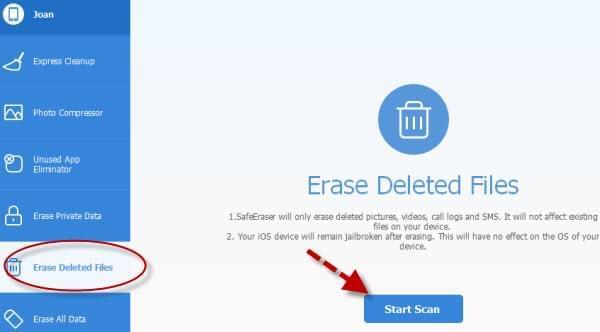Det finnes ingen mulighet til å fjerne alle bildene som er lagret i iPhonens kamerarull på en gang. Bilder som er tatt med din iPhone kan selvfølgelig fjernes med slik enkelhet og komfort. Men når det kommer til overførte, nedlastede eller synkroniserte bilder, kan du ikke bare trykke «Søppel»-ikonet eller trykke på menyknappen, siden en slik mulighet ikke er tilgjengelig.

Så hvorfor skulle du ønske å slette bilder fra bildebiblioteket på iPhone? Noen av grunnene til at folk ønsker å få fjernet bilder lagret på iPhone er eliminering av flaue øyeblikk, sensurerte bilder og uønskede avbildninger, opprettholdelse av eget personvern og frigjøring av plass. Sletting av bilder lagret i bildebiblioteket på din iPhone kan se umulig ut siden det ikke finnes noen «fjern»-mulighet. Men det er i aller høyeste grad mulig med disse tipsene og triksene; se dem nedenfor.
1. Direkte fjerning av bilder fra iPhone Kamerarull (vanlig metode)
2. Slette iPhone-bilder i Bildebiblioteket med Apple iTunes (iTunes-metode)
3. Slette bilder på iPhone ved hjelp av en gratis nettapplikasjon (freeware-metode)
4. Permanent sletting av iPhone-bilder (shareware-metode)
Hvordan Slette Bilder fra iPhone Kamerarull/Bildebibliotek
Løsning 1: Direkte sletting av iPhone-bilder fra Kamerarullen
Dersom du bare ønsker å fjerne bildene dine fra iPhone Kamerarull, vennligst sjekk følgende steg:
- Åpne bildeappen ved å trykke på «Bilder»-ikonet i hovedgrensesnittet.
- Fra Album-listen, klikk på «Kamerarull».
- Trykk på «Rediger» eller «Velg»-knappen.
- Velg bildene du ønsker å slette.
- Trykk på «Slett»-knappen.
- Velg «Slett Valgte Bilder».
- Klikk på alternativet «Fjern fra Album» for å bekrefte.
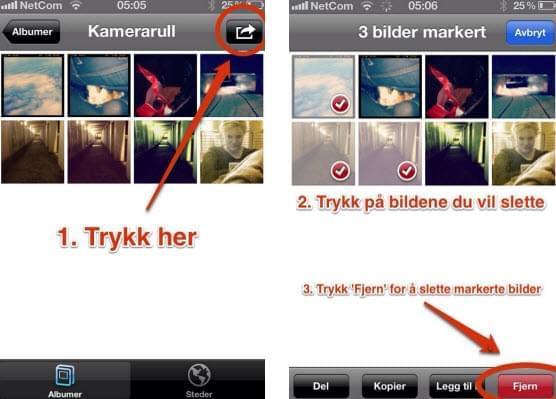
Løsning 2: Slette bilder fra iPhone Bildebibliotek ved hjelp av iTunes
Merk at du må ha den seneste iTunes-versjonen installert på PC-en din for å kunne bruke denne metoden. Dessuten sletter denne teknikken kun bilder eller album som tidligere har blitt synkronisert fra datamaskinen din. For direkte sletting av bilder som er lagret på kamerarullen din, vennligst henvis til andre metoder.
- Koble din iPhone til datamaskinen med en USB-kabel.
- Åpne iTunes og vent til enheten har blitt oppdaget automatisk.
- Klikk på «iPhone»-ikonet som befinner seg på det venstre panelet.
- Velg «Bilder»-fanen øverst.
- Fjern avkryssingen for å fjerne bilder fra iPhone.
- Trykk på «synk/bruk»-knappen for å fullføre prosessen.
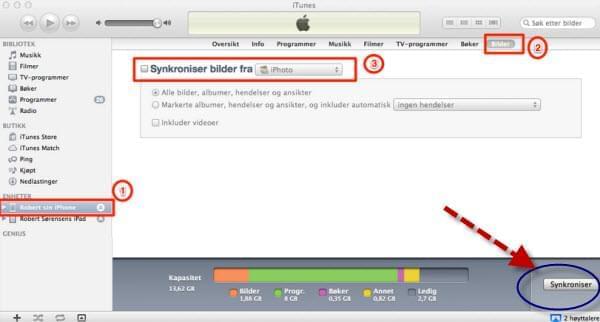
Løsning 3: Bruk en kostnadsfri applikasjon for å slette bildene dine fra iPhone Kamerarull
For de som ikke har tid, kunnskap og ferdigheter om hvordan slette alle bilder fra iPhone Kamerarull, finnes det en applikasjon som effektivt gjør jobben. Ved siden av å være 100% gratis, trenger ikke Online iPhone-overføring å installeres siden det er en nettbasert applikasjon. I tillegg krever den ingen avgifter eller registreringer.
- Kjør applikasjonen og tillat varslingsvinduet for java.
- Koble til din iPhone med USB-kabel.
- Så snart enheten din er gjenkjent, vil du se et grensesnitt. Trykk på «Bilder» i venstre felt.
- Trykk på «Kamerarull» øverst og velg bildene du ønsker å slette.
- Klikk på «Slett»-knappen.
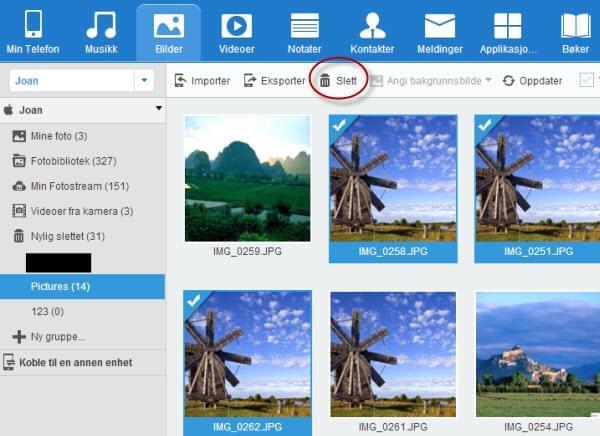
I tillegg til muligheten for å slette bilder fra iPhone kamerarull, eller utvalgte bilder, avhengig av behov, fungerer denne nettapplikasjonen som en effektiv iPhone filbehandler. Du kan bruke den for å overføre eller administrere bilder, musikk, videoer, dokumenter, applikasjoner, kontakter, bokmerker og mer mellom PC og iPhone uten bruk av iTunes.
Løsning 4: Permanent sletting av bilder fra iPhone
Dersom du av personlige og sikkerhetsmessige årsaker ønsker å permanent slette alle bilder som er lagret i Kamerarullen eller Bildebiblioteket på din iPhone, kan du bruke iPhone Data Cleaner. I tillegg til å gi muligheten til å fjerne bilder fra kamerarullen, kan denne programvaren enkelt slette filer, passord, kontakter, apper, bruker ID-er, kontoinformasjon, systeminnstillinger, bokmerker, videoer, notater, SMS-er og alt annet. Med 3 nivåer for datasletting og 2 slettemodus, tilbyr den en veldig brukervennlig måte for å slette iPhone-filer.
For å permanent slette alle bilder, utvalgte bilder eller andre filer, gjør følgende:
- Last ned og installer iPhone Data Cleaner på din PC.
- Koble til din iPhone til PC-en med en USB-kabel.
- Etter automatisk gjenkjenning av enheten, velg «Fjern Slettede Filer» i hovedgrensesnittet.
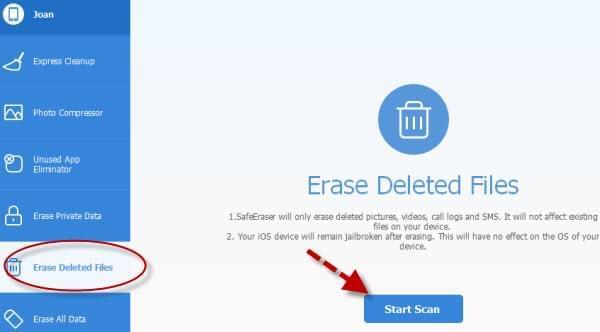
- Velg det ønskede sikkerhetsnivået.
Merk: iPhone Data Cleaner tilbyr tre nivåer for sletting. Det første er «Lav», og brukes for enkel og hurtig sletting av data. «Middels» brukes dersom du ønsker å overskrive slettede og eksisterende filer. «Høy» brukes for fjerning av privat informasjon som bankutskrifter, passord, konto-ID og annet. Denne programvaren støtter alle iOS-enheter fra iPad til iPod Touch.
- Klikk på «Start»-knappen for å begynne sletteprosessen.
- Trykk på «Ferdig» når prosessen er fullført.
Som du kan se, er det mulig å slette alle bilder på iPhone ved hjelp av ovennevnte tips og triks. Avhengig av dine behov, kan du bruke iTunes-metoden eller kostnadsfrie applikasjoner som Apowersoft Online iPhone Transfer som ikke krever installasjon. Dersom du skal gi din iPhone til enn venn eller slektning som gave, selge den til en bruktbutikk, eller bare nullstille den til fabrikkinnstillingene, rådes du til å bruke iPhone Data Cleaner, som er en profesjonell programvare for datasletting på iOS.